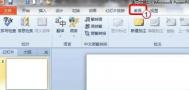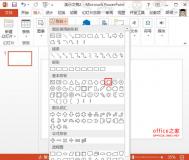如果幻灯片中的元素数量较多,在选择元素、制作动画或进行排版等操作时,经常会无从下手。比如PPT的某一页中包含大量动画特效,并且动画对象有覆盖,最简单的图片进入特效产生的覆盖,等于同一个位置,被覆盖了很多层,并且每一层的内容都需要修改。冥思苦想半天,发现PowerPoint 2013中一个有趣的功能,非常简单。这是一个借鉴PHOTOSHOP中“图层”的功能。在没有图层功能的PPT时代,一些错综复杂的画面几乎无法设计。现在好了,PowerPoint为用户提供了一种解决方案——选择和可见性窗格,利用该窗格就可以选择幻灯片中的一个或多个特定元素,还可以对其进行隐藏。
(本文来源于图老师网站,更多请访问https://m.tulaoshi.com/ruanjianjc/)①我们打开一份插入了多个对象的PPT幻灯片,如果其中几个对象重叠,单靠鼠标点击是很难选中的,这时,我们可以单击菜单栏--“开始”--“编辑”--“选择”。
(本文来源于图老师网站,更多请访问https://m.tulaoshi.com/ruanjianjc/)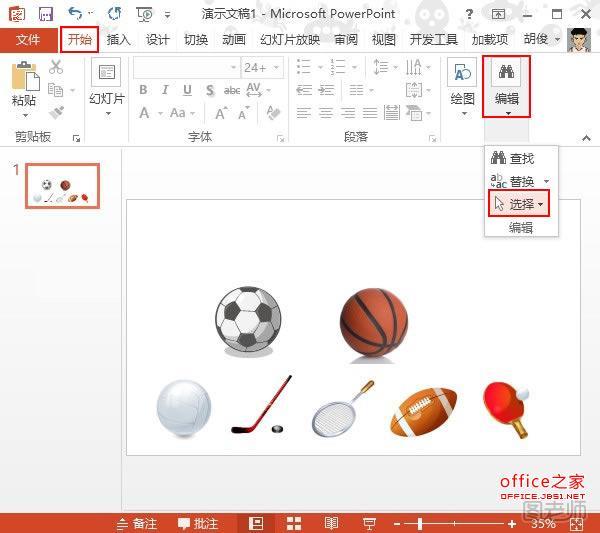
②有三种选择:全选、选择对象和选择窗格,全选:与Ctrl+A作用是一样的,就是一次性选中页面中所有对象;选择对象:选择某个单个对象;选择窗格:弹出右侧的窗格进行相关操作。这里,我们单击选择窗格。
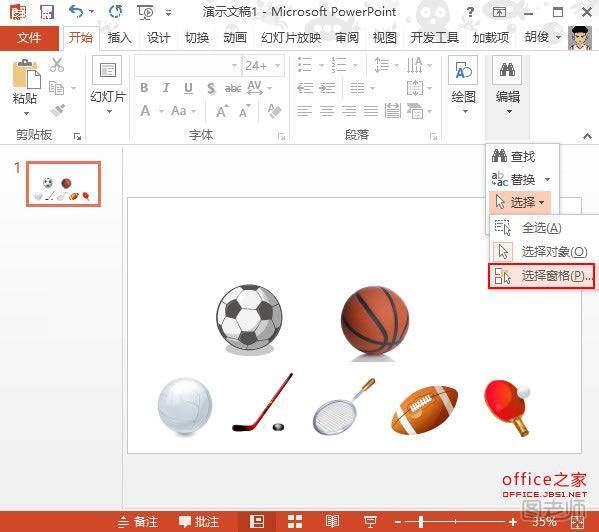
③右侧弹出选择窗格,我们看到里面显示了页面中所有对象,由于名称是系统自定义的,这里光看名称还无法判断具体是哪个对象。

④从窗格中选中某个对象,通过上下箭头,可以调整其位置,将使用频率较高的放在上方。
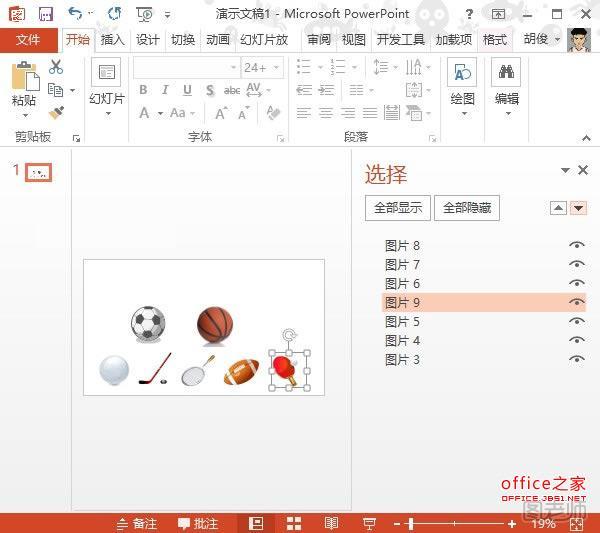
⑤单击某个对象后的“眼睛”图标,可以将对象隐藏,这样可以达到既不删除又随时可以调用的目的。